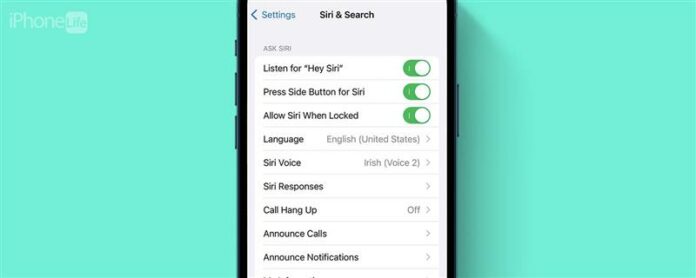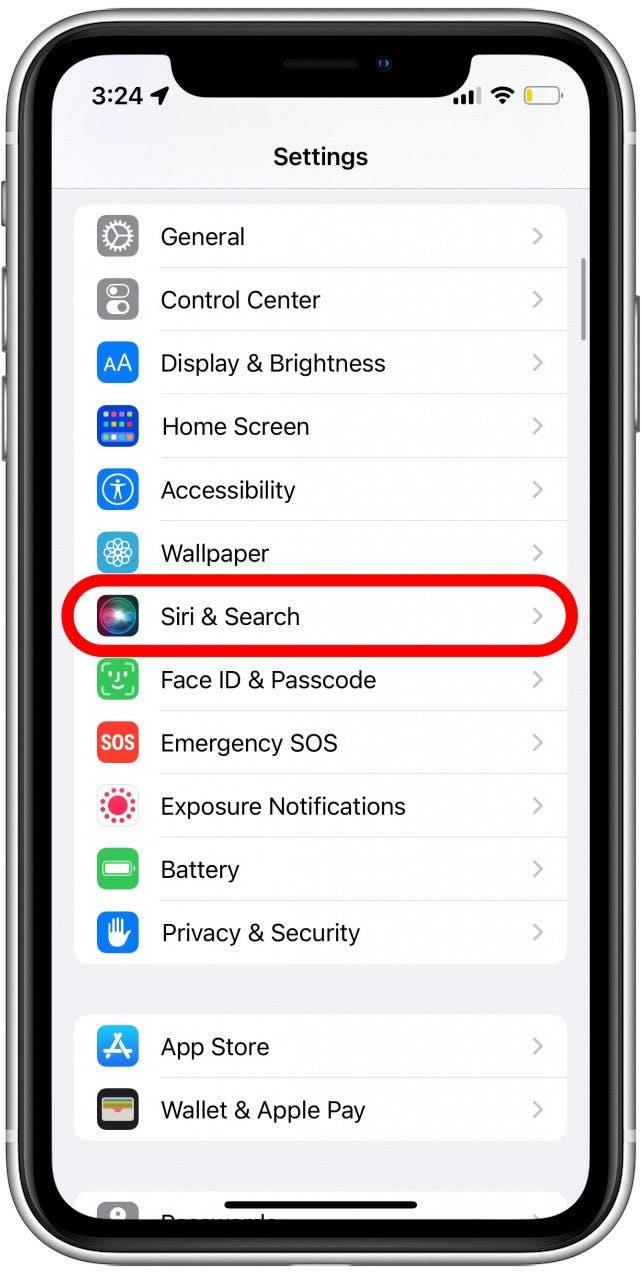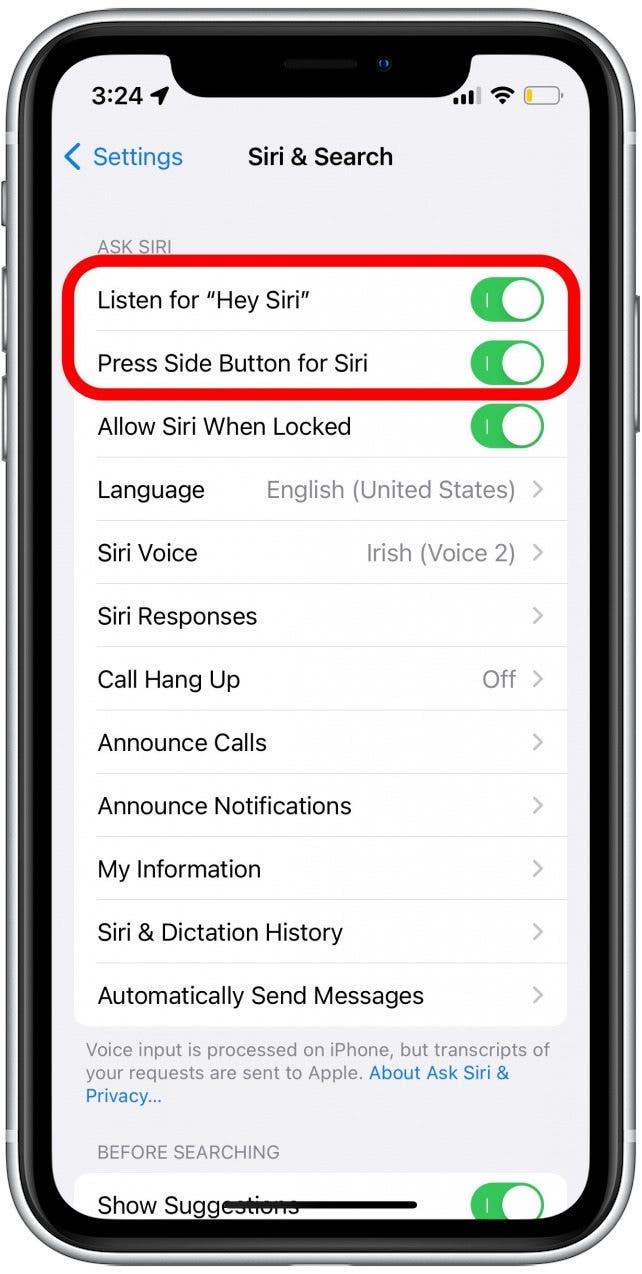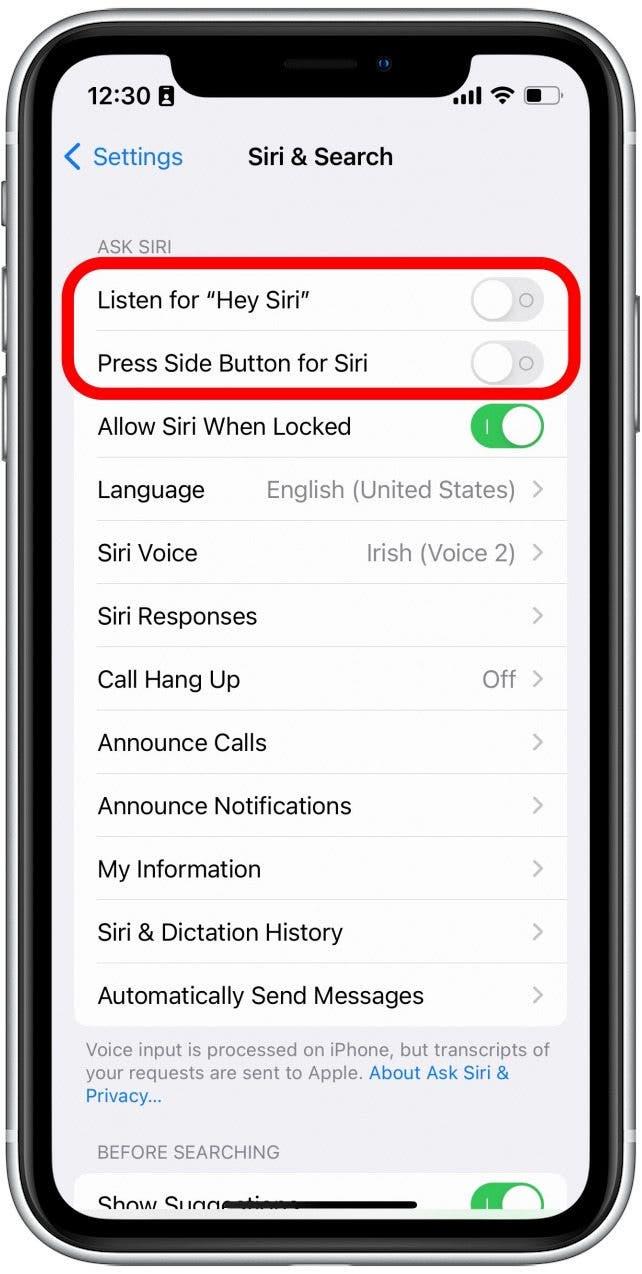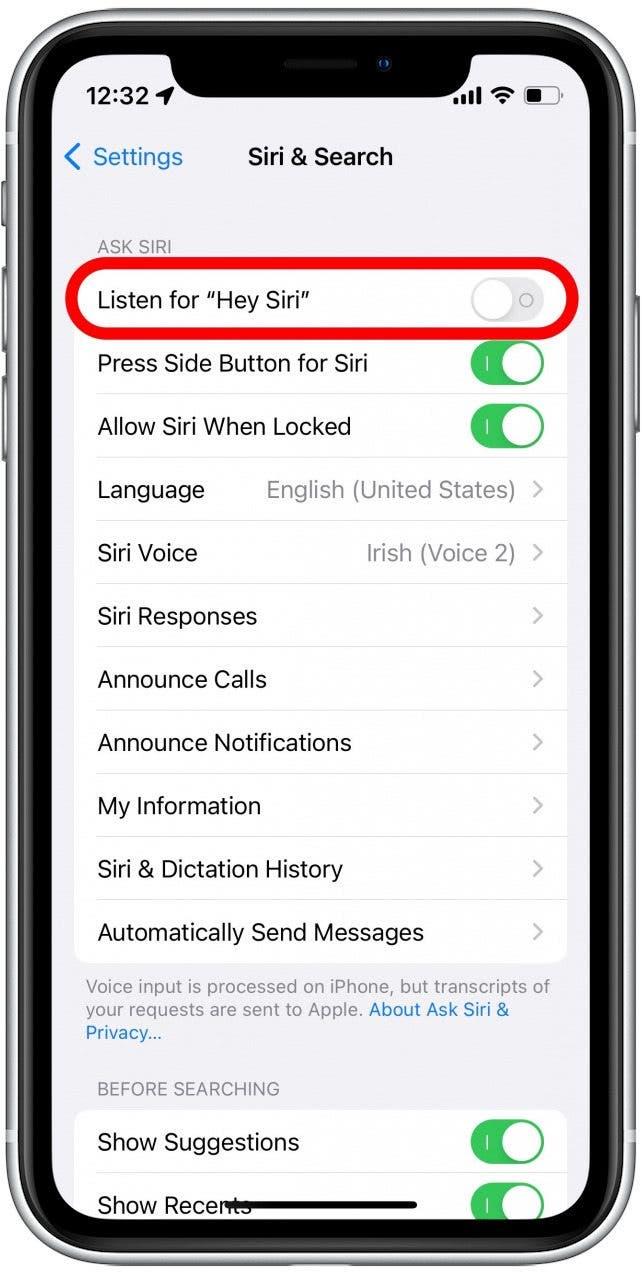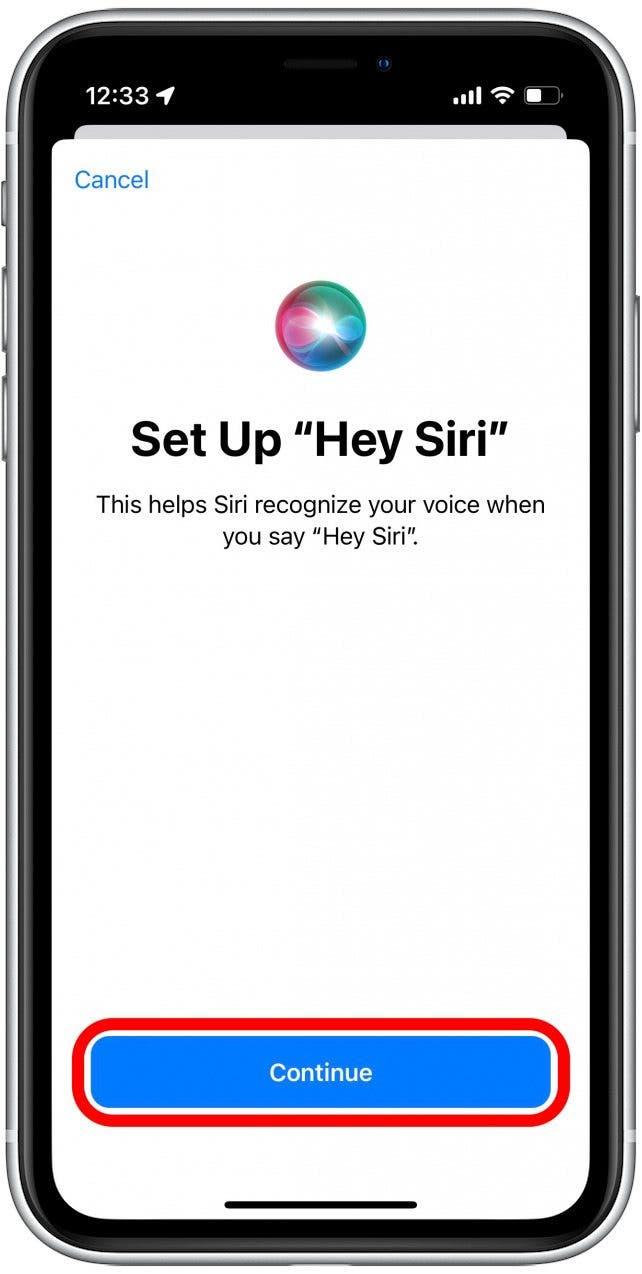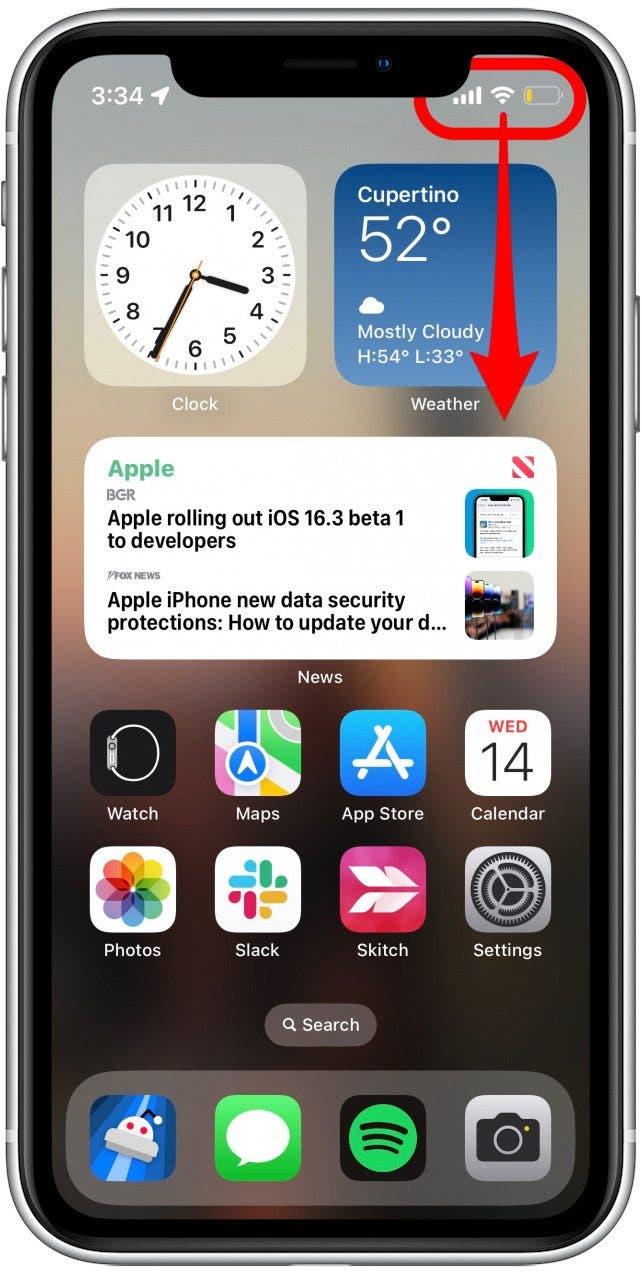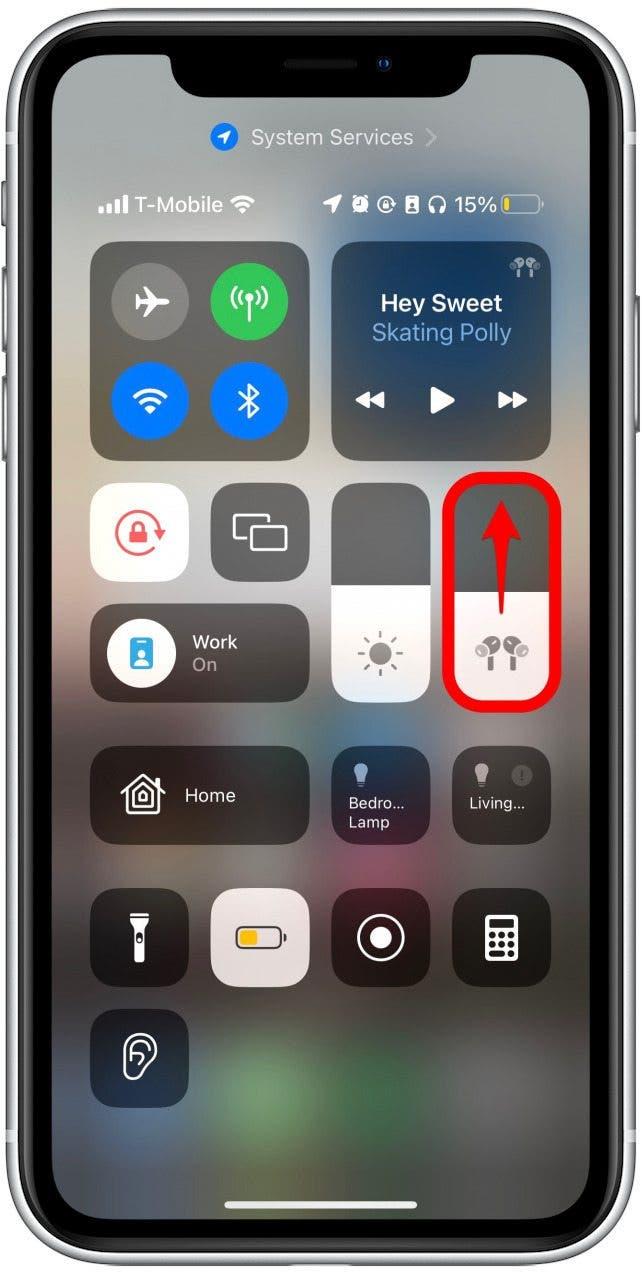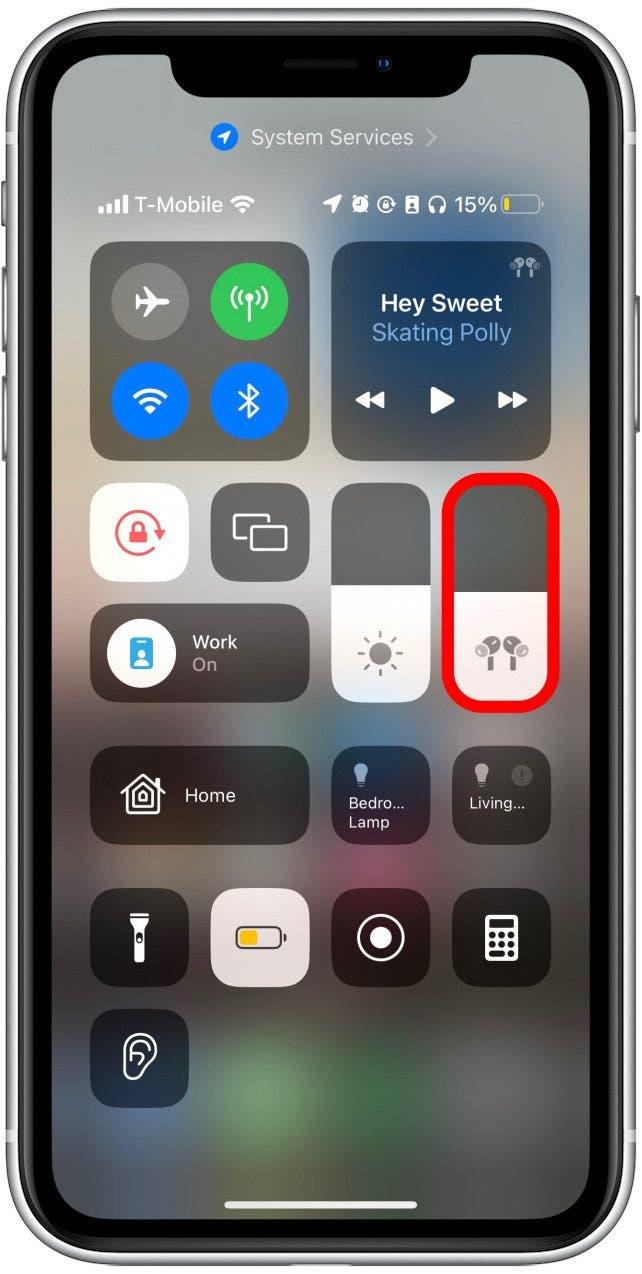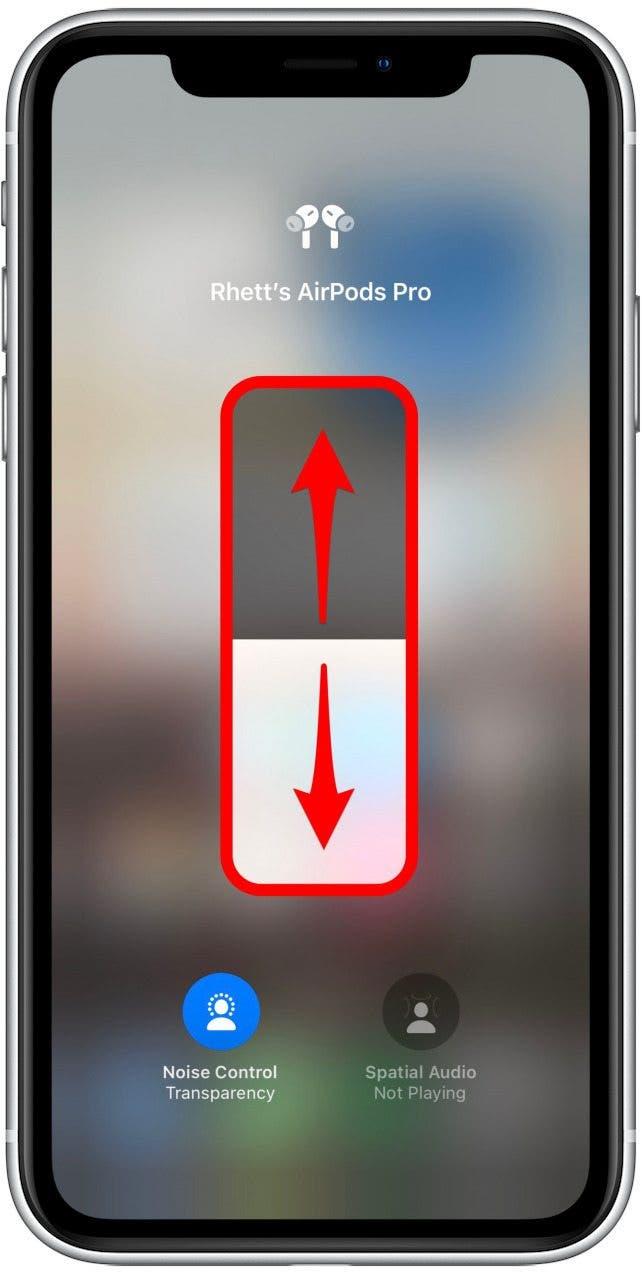Apple hat Siri nahtlos in Airpods integriert, sodass Sie Ihren virtuellen Assistenten weiterhin verwenden können, ohne Ihr Telefon herauszuziehen. Wenn Sie Musik, Podcasts, Hörbücher usw. hören, können Sie Siri bitten, in Pause und zu spielen, Medien zu spielen, zu überspringen oder zurückzugehen und die Lautstärke Ihrer AirPods anzupassen. Manchmal funktioniert die SIRI -Volumenkontrolle jedoch nicht so, wie es sollte.
Sprung zu:
- Wie man das Volumen an AirPods anpasst
- Warum hört Siri nicht auf Sie?
- Netzwerkverbindung überprüfen
- AirPods Volumenkontrolle ohne Siri
- Volumen einstellen im Kontrollzentrum
So stellen Sie das Volumen auf AirPods ein
Airpods der ersten und zweiten Generation haben eine berührungsempfindliche Oberfläche oben im Stiel. Sie können diesen Teil Ihrer AirPods verdoppeln, um eine bestimmte Aktion auszuführen, wobei die Standardpause und das Spielen. Sie können auch die Doppel-Tap-Aktion einstellen, um vorwärts zu springen, zurückzukehren oder Siri zu aktivieren. Sie können dieser Aktion keine Volumensteuerung zuweisen. Die AirPods der dritten Generation und die AirPods Pro der ersten Generation haben aufgrund des Kraftsensors im Stamm mehr Steuerelemente. Keiner von beiden erlaubt jedoch eine Volumensteuerung.
Wenn Sie AirPods Pro der zweiten Generation haben, können Sie das Volumen durch Steigern oder unten auf den Stiel anpassen. Bei AirPods Max können Sie das Volumen steuern, indem Sie die digitale Krone drehen. Wenn Sie das Volumen jedoch an den AirPods oder AirPods Pro der ersten Generation der ersten, zweiten oder dritten Generation einstellen möchten, müssen Sie Siri aktivieren und Ihren virtuellen Assistenten bitten, das Volumen nach oben oder unten zu drehen. Mit „Hey Siri“ aktiviert , sagen Sie einfach: „Hey, Siri, Volumen up „oder“ Hey, Siri, Lautstärke „, während Sie Ihre AirPods tragen. Um das Beste aus Ihren AirPods herauszuholen, achten Sie darauf, dass sich für unseren Tag anmelden anmelden Newsletter.
Warum hört Siri nicht auf Sie?
Wenn Sie Schwierigkeiten haben, Siri dazu zu bringen, das Volumen anzupassen, können Sie einige Lösungen versuchen, das Problem zu lösen. Das erste, was Sie tun sollten, ist zu bestätigen, dass Sie Siri aktiviert haben.
- Öffnen Sie die Einstellungen App.
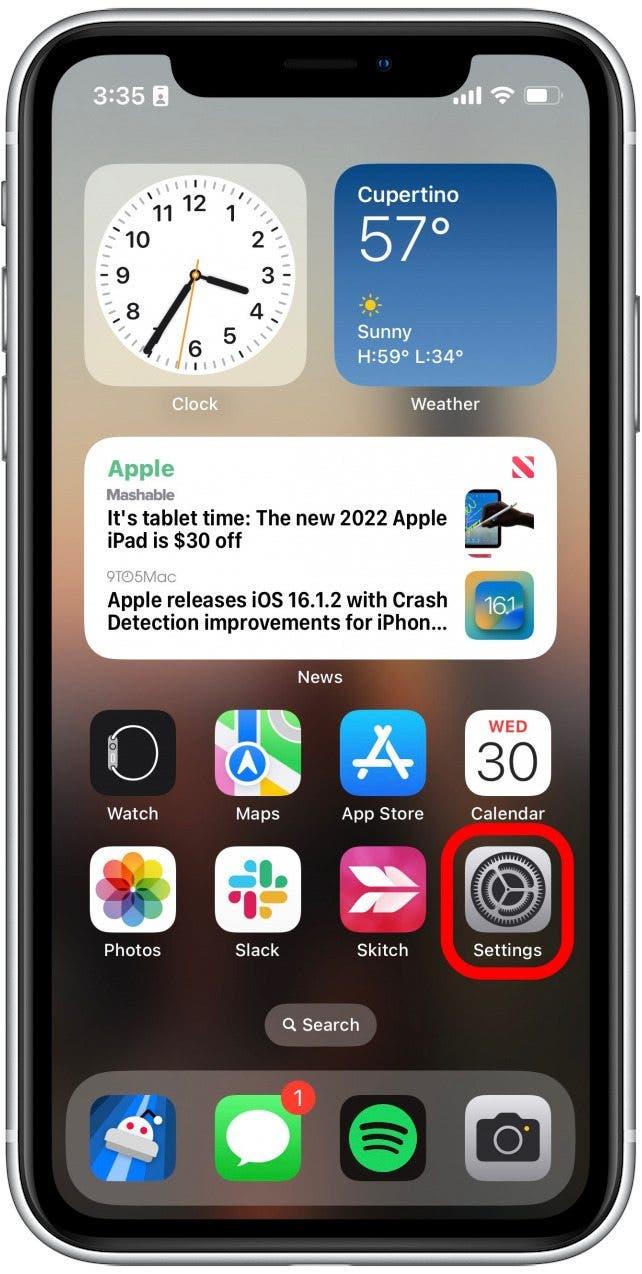
- Scrollen Sie nach unten und tippen Sie auf Siri & suchen .

- Überprüfen Sie, ob die beiden obersten Umschaltungen, auf „Hey Siri“ und Side -Taste für Siri grün und eingeschaltet sind.

- Wenn die Umschaltungen grau sind, bedeutet dies, dass Siri deaktiviert ist. Tippen Sie auf einen oder beide, damit sie grün werden und Siri aktivieren.

- Wenn Sie nicht möchten, dass Siri ständig auf die Phrase „Hey, Siri“ zuhört, können Sie diesen Umschalter auslassen.

- Wenn Sie auf „Hey Siri“ aktivieren, müssen Sie den Satz ein paar Mal in Ihr Telefon sprechen, damit Siri Ihre Stimme einfacher erkennen kann. Tippen Sie weiter und befolgen Sie die Eingabeaufforderungen auf dem Bildschirm, um die Funktion einzurichten.

Versuchen Sie, Ihren virtuellen Assistenten mit Siri aktiviert zu haben, das Volumen nach oben oder unten zu drehen. Wenn Siri immer noch weigert, das Volumen anzupassen, lesen Sie weiter.
Überprüfen Sie die Netzwerkverbindung
Während Siri jetzt mit der Veröffentlichung von iOS 16 offline arbeitet, arbeitet Siri am besten, wenn die Netzwerkbedingungen gut sind. Überprüfen Sie also, ob Sie mit Wi-Fi- oder Mobilfunkdaten verbunden sind und dass Ihre Verbindung stark ist. Wenn Sie auf iOS 15 oder früher sind, benötigen Sie auch eine Internetverbindung, um Siri zu verwenden, oder Sie können Update auf die neueste Version von iOS .
AirPods Volumensteuerung ohne Siri
Wenn Sie Ihr Volumen ohne Verwendung von Siri anpassen möchten, gibt es einige verschiedene Möglichkeiten, dies zu tun. Wenn Sie zuerst AirPods Pro der zweiten Generation haben, können Sie einfach auf den Stiel nach oben oder unten steuern, um das Volumen zu steuern. Zweitens können Sie bei AirPods Max das Volumen nach oben und unten drehen, indem Sie einfach die digitale Krone drehen. Wenn Sie jedoch ein anderes AirPods-Modell Sie müssen die Lautstärke auf Ihrem Telefon einstellen.
Sie können die Lautstärke auf Ihrem iPhone oder iPad einfach nach oben oder unten drücken, indem Sie die Lautstärketasten auf der Seite des Geräts drücken. Wenn Sie die Lautstärke schnell nach oben oder unten drehen möchten, können Sie auch den Schieberegler berühren und ziehen: 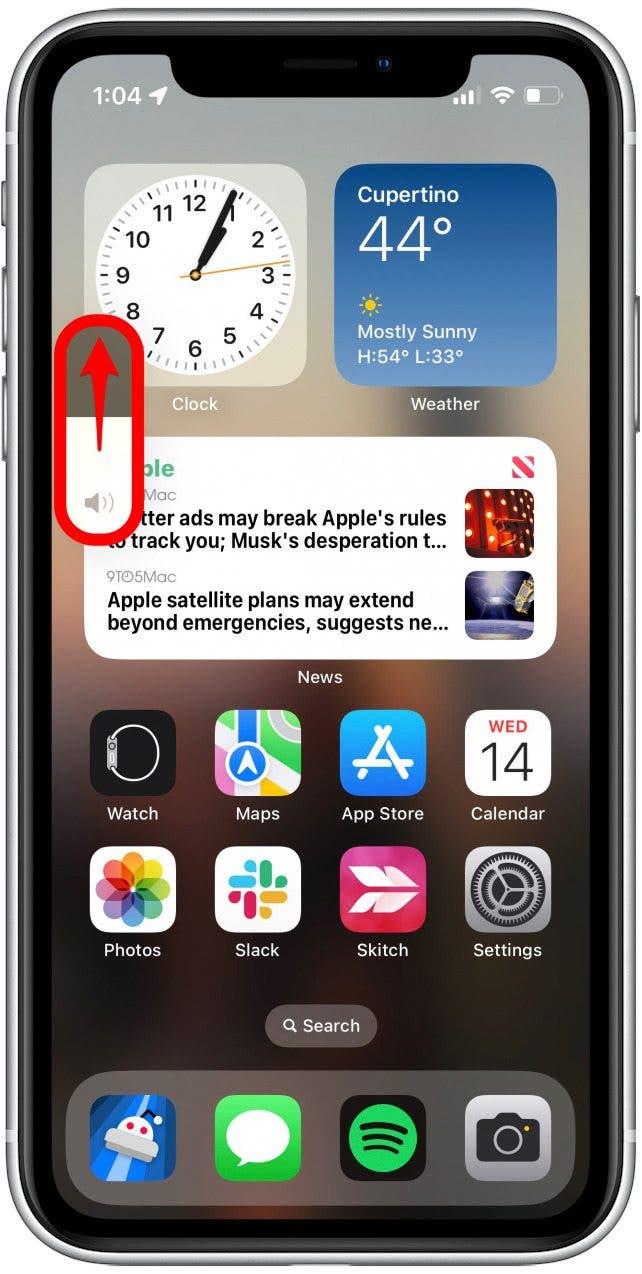
Hinweis: Der Lautstärkeregler wird erst nach dem Drücken der Seitenvolumentasten angezeigt.
Volumen im Kontrollzentrum einstellen
Sie können auch schnell das Volumen Ihrer AirPods im Steuerzentrum anpassen, wenn Siri nicht funktioniert.
- Wischen Sie von der rechten Kante von überall nach unten, um das Control Center zu öffnen.

- Der Lautstärkeregler zeigt ein AirPods -Symbol an, wenn Ihre AirPods angeschlossen sind. Sie können die Lautstärke auf diesen Bildschirm nach oben oder unten schieben.

- Alternativ können Sie tippen und halten, um den Lautstärkeregler herauszuholen.

- Ziehen Sie den Schieberegler nach oben oder nach unten, um die Lautstärke zu optimieren.

Wenn Sie Schwierigkeiten haben, Siri für die Lautstärkeregelung mit Ihren AirPods zu verwenden, sollten Ihnen die Lösungen und Alternativen Ihnen helfen. Wenn Siri Ihnen jedoch nicht zuhört oder Probleme hat, Ihre Stimme zu erfassen, kann es ein weiteres zugrunde liegendes Problem geben. In diesem Fall möchten Sie sich möglicherweise an den Apple Support wenden, um weitere Unterstützung zu erhalten.